Sådan fjerner du et program fra Mac - vigtighed, metoder og tips
Afinstallation af apps på Mac kan nogle gange være en kompleks ting mere end blot at trække og slippe appen i papirkurven. Følg denne artikel for at lære mere om, hvordan du afinstallerer ting på Mac og tips til afinstallation.
SIDEINDHOLD:
Del 1. Vigtigheden af at afinstallere apps
Det er af stor betydning at afinstallere apps.
Frigør diskplads
Som vi alle ved, vil hver software optage en vis diskplads. Afinstallation af nogle apps, som vi ikke bruger særlig tit, kan frigive lagerpladsen og dermed spare plads til nogle nødvendige apps.
Forbedre computerens ydeevne
En stor mængde software, der kører i baggrunden, bruger systemressourcer og forringer systemets ydeevne. Afinstallation af unødvendig software eller software, du ikke bruger ret ofte, kan reducere systembyrden og forbedre den generelle ydeevne.
Undgå systemkompatibilitetsproblemer
Nogle ældre software er muligvis ikke kompatible med det nyeste system eller anden software, hvilket resulterer i unormal ydeevne, som påvirker brugeroplevelsen. Du kan slette relevant software for at sikre, at andre apps kan køre normalt.
Beskyt den enkeltes privatliv
Noget software kan indsamle brugernes private oplysninger såsom identitetskortnumre, kontaktoplysninger, fotoadgang osv. Afinstallation af dem, når de ikke længere er i brug, kan hjælpe med at beskytte brugernes privatliv og forhindre datalæk.
Clearing System
Hver gang vi starter en app, genereres andre afledte filer, såsom caches, i overensstemmelse hermed. Det er derfor, den samme software vil optage dobbelt eller endda tre gange så meget hukommelsesplads, som da softwaren blev downloadet første gang. Afinstallation af sådan software fra tid til anden vil rydde op i disse afledte filer og hjælpe med at rydde systemet i tilfælde af systemforsinkelser eller nedbrud.
Selvdisciplin
En anden vigtighed ved at afinstallere apps er at forhindre afhængighed. Nogle af os har muligvis downloadet nogle spil eller videoapps. Nogle gange kan vi være for afhængige af spil eller at se tv-shows eller videoer, som vi lægger vores planlagte arbejde til side, hvilket fremmer udsættelse. Afinstallation af disse apps kan hjælpe os med at hellige os vigtige ting til en vis grad.
Del 2. Metoder til at afinstallere apps
Da det er nødvendigt at afinstallere apps, vil vi introducere, hvordan du sletter apps på Mac i dette afsnit.
Brug af Apeaksoft Mac Cleaner
Apeaksoft Mac Cleaner er absolut et must-have på din computer, hvis du er Mac-bruger.
Med det kan du afinstallere alle apps på din Mac, som du vil, især dem, der ikke kan afinstalleres via Launchpad eller App Store.
Desuden er dens rengøring grundig. Du behøver ikke bekymre dig, hvis der stadig er resterende filer et eller andet sted.
Sidst men ikke mindst er slettehastigheden hurtig, og selve værktøjet er nemt at komme i gang med. Med flere klik på den iøjnefaldende funktionsknap kan du afinstallere apps med succes.
Sikker download
Her er trinene til, hvordan du fjerner installerede apps fra Mac via den:
Trin 1 Hent Apeaksoft Mac Cleaner ved at klikke på knappen ovenfor. Kør det efter installationen.
Trin 2 Klik Værktøjskasse på hovedgrænsefladen.
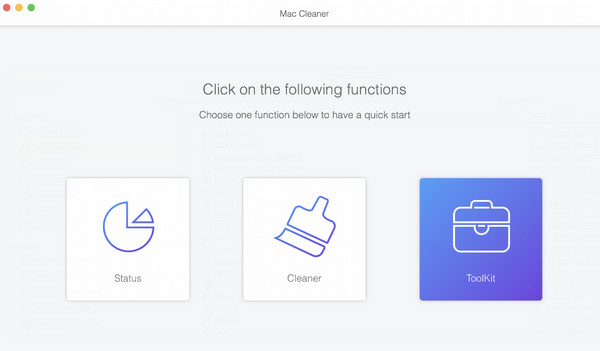
Tryk så på Afinstaller på den næste side.
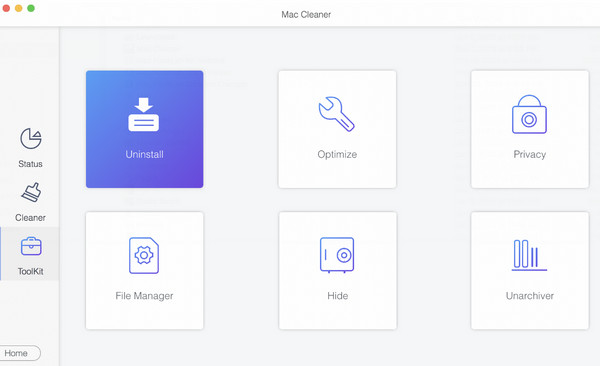
Tryk Scan knappen for at tillade appen at scanne din computer grundigt.
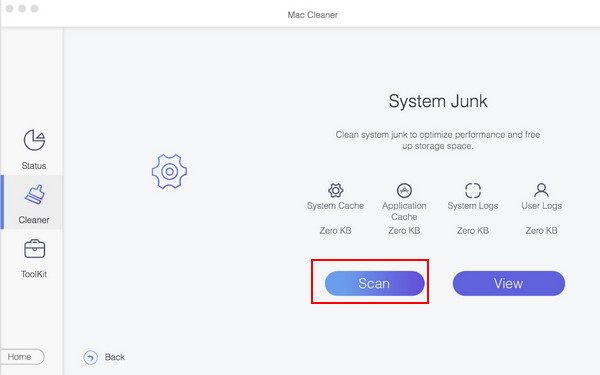
Trin 3 Efter scanningen skal du klikke på Specifikation for at få et samlet overblik over alle apps på din Mac. Marker derefter den app, du vil slette. Hvis det er svært at finde den app, du ønsker, kan du indtaste appens navn i søgefeltet øverst til højre. Klik endelig Rens nederst til højre på siden for at fjerne programmet fra Mac'en.
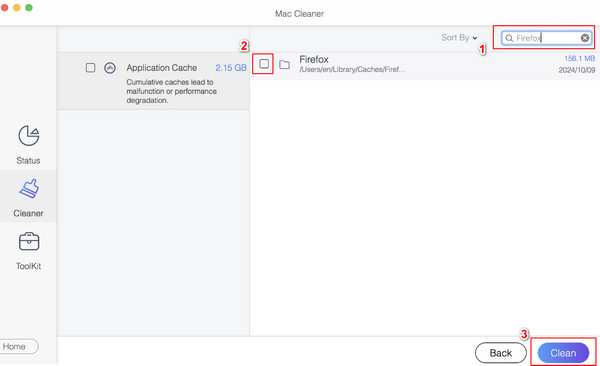
Brug af Launchpad
Launchpad kan være den nemmeste måde at slette apps på. Her er trinene til, hvordan du afinstallerer apps på MacBook via Launchpad.
Trin 1 Klik Launchpad i din Macs Dock. Derefter vises alle apps på din Mac automatisk.
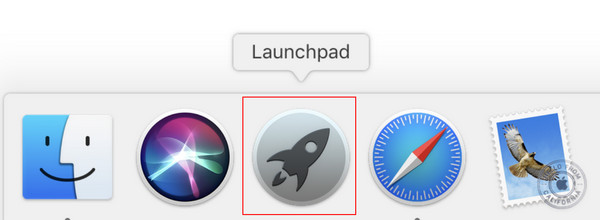
Trin 2 Klik på den app, du vil slette, og hold nede et stykke tid, indtil appen ryster. Et ×-mønster vises i øverste venstre hjørne af appen. Klik på den og vælg Slette på pop-up vinduet.
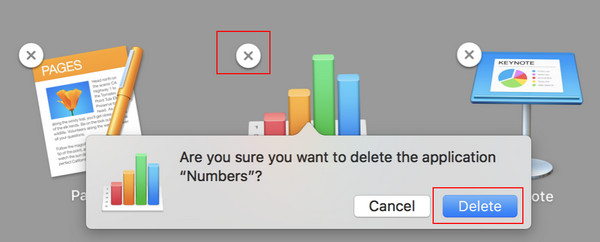
Tip: Denne metode anvendes ikke på alle apps.
Brug af Finder
Finder og Trash er de mest brugte måder at afinstallere software på. Her er de detaljerede trin til, hvordan du sletter programmer på Mac via Finder.
Trin 1 Åbne Finder i den nederste Dock bar.
Trin 2 Type Applikationer i venstre navigationslinje, og rul ned for at finde den app, du vil afinstallere. Klik derefter på appen og træk og slip den til Trash i din Macs Dock.
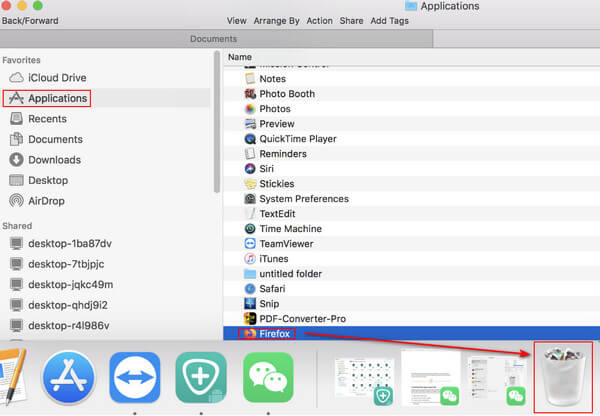
Trin 3 Launch Trash. Klik Tom for at slette programmer på Mac grundigt.
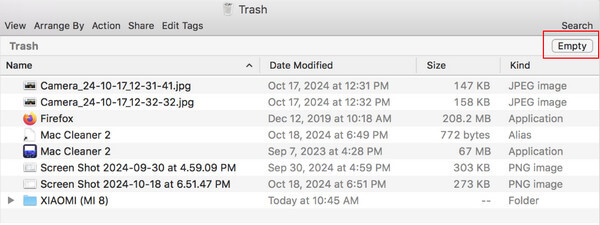
Mere tip: Du kan også bruge Apeaksoft Mac Cleaner for at rydde appen i papirkurven. Bare vælg Cleaner på hovedgrænsefladen og vælg Skraldespand på den følgende side. Derefter vil du se alle de slettede filer på højre side. Tjek dem alle og klik Rens i nederste højre hjørne for at slette dem grundigt.
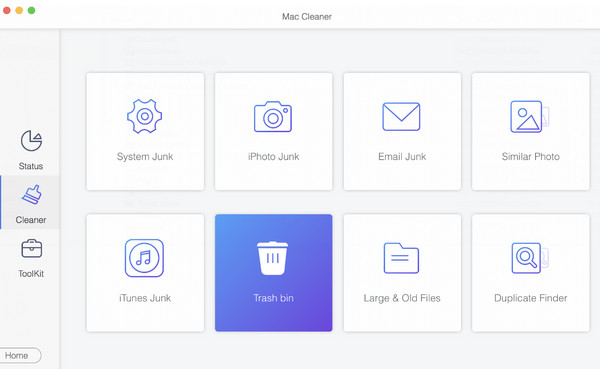
Bruger App Store
App Store gælder kun for afinstallation af apps installeret i App Store. Her er enkle trin til, hvordan du sletter applikationer på Mac via den.
Trin 1 Start App Store i din Macs Dock.
Trin 2 Gå til venstre navigationslinje, og klik på din konto nederst.
Trin 3 Hold markøren ved siden af Åbne, så vises et mønster med tre prikker. Klik på den og vælg den anden - Slet app….
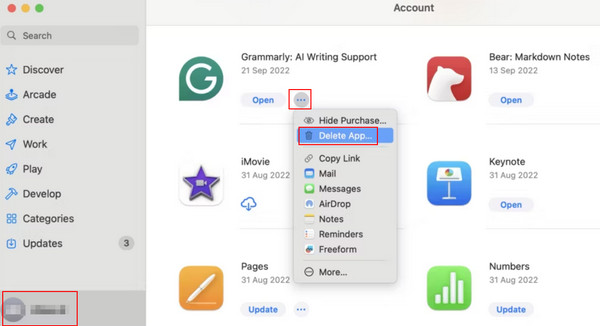
Brug af terminal
Denne metode kræver, at du har en vis faglig viden. Følg nedenstående trin omhyggeligt, hvis du ved en fejl sletter nogle vigtige data. Her er trinene til, hvordan du afinstallerer programmer på Mac via det
Trin 1 Gå til Finder Og vælg Applikationer på venstre side. Gå derefter til højre side, rul ned for at finde Hjælpeprogrammer og klik på den. Vælg derefter terminal.
Trin 2 Derefter vil et vindue dukke op. Indtast kommandoen: sudo afinstaller fil:// i det.
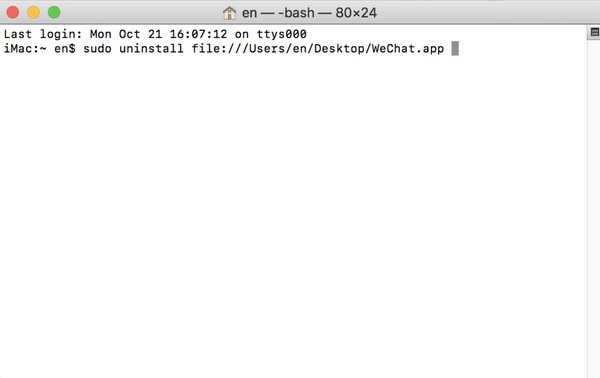
Trin 3 Træk og slip den app, du vil afinstallere, ind i vinduet, og så vil du se stien til appen.
Trin 4 Presse Returnering på dit tastatur og indtast relevante legitimationsoplysninger for at afinstallere de tilsvarende apps.
Del 3. Tips til fuldstændig fjernelse af apps
Sikkerhedskopier vigtige data
Det er af stor betydning at sikkerhedskopiere relevante data, før du afinstallerer software, især når du afinstallerer software for at spare plads. Det kan du også sikkerhedskopiere MacBook til iCloud hvis du bekymrer dig, vil nogle vigtige apps blive slettet ved en fejl under afinstallationsprocessen.
Sørg for, at softwaren er lukket
Før du afinstallerer, skal du sørge for, at softwaren er lukket. Ved at gøre det sparer vi unødvendige problemer. Under afinstallationsperioden vil systemet minde dig om at lukke appen først, hvis din applikation ikke er blevet lukket endnu. Derefter skal du lukke appen og udføre de samme trin igen for at afinstallere appen.
Brug passende afinstallationsmetoder:
Du kan afinstallere software downloadet fra App Store direkte ved hjælp af Launchpad eller APP Store.
Men for software installeret fra andre kilder, bør du afinstallere det ved at trække og slippe appen til Trash. Du kan også bruge Apeaksoft Mac Cleaner fordi det gælder alle apps.
Vær forsigtig, når du afinstallerer indbygget software
Noget indbygget software på Mac er muligvis beskyttet af systemet, så du kan ikke nemt afinstallere det. Hvis du virkelig ønsker at slette dem, bør du konsultere relevante oplysninger og søge professionel rådgivning, før du afinstallerer dem.
Tjek for resterende filer
Du bør kontrollere, om der stadig er resterende filer på din Mac. For eksempel, når du trækker og slipper din app til papirkurven til afinstallation, skal du åbne Trash for at tømme de slettede filer i den. Du kan også bruge et tredjeparts rengøringsværktøj som Apeaksoft Mac Cleaner at scanne og rens din Mac.
Følg specifikke afinstallationsinstruktioner for visse programmer
Noget professionelt software kan have deres eget afinstallationssystem. Hvis det er tilfældet, skal du følge deres egne afinstallationsinstruktioner, hvis det ikke er afinstalleret korrekt eller rent.
Konklusion
Hvordan kan jeg afinstallere software på Mac? Nu får du svaret. I denne artikel har vi introduceret vigtigheden af Mac OS afinstaller apps og givet tips. Vi har også introduceret hvordan man afinstallerer programmer på Mac OS X. Blandt de 5 metoder anbefaler vi Apeaksoft Mac Cleaner det bedste, fordi det ikke kun kan afinstallere apps, men også ryd cachen på Mac. Håber du kan finde den måde der passer dig bedst!
Relaterede artikler
Sådan fjerner du Outlook fuldstændigt fra Mac? Hvordan afinstallerer og geninstallerer jeg Outlook på Mac? Lær 2 nemme måder at afinstallere Microsoft Outlook på Mac grundigt.
Hvordan kan jeg afinstallere en app på min iPhone? Hvordan afinstallerer du en appopdatering på iPhone? Få en komplet guide til, hvordan du afinstallerer apps på iPhone fra dette indlæg.
Denne artikel tilbyder dig tre metoder til, hvordan du afinstallerer NoMAD på mac fuldstændigt og sikrer, at ingen tilknyttede filer efterlades.
Hvis du ikke har nogen idé om, hvordan du helt afinstallerer Google Chrome, kan du følge vejledningen for at fjerne eller nulstille Google Chrome-browseren på en hvilken som helst enhed nemt.

